Office 2016 for Macがリリースされました
Office 2016 for MacがOffice 365契約者にリリースされました!
Office 2016 for Mac is here! - Office Blogs
機能周りも紹介されてますね。
Office 2016 for Mac の最新版のアプリや機能のご紹介
早速Macでアクセスしてみましたが、確かに直ぐにダウンロードできるようになってました。この辺のスピード感良いですね。これからインストールもしてみます。
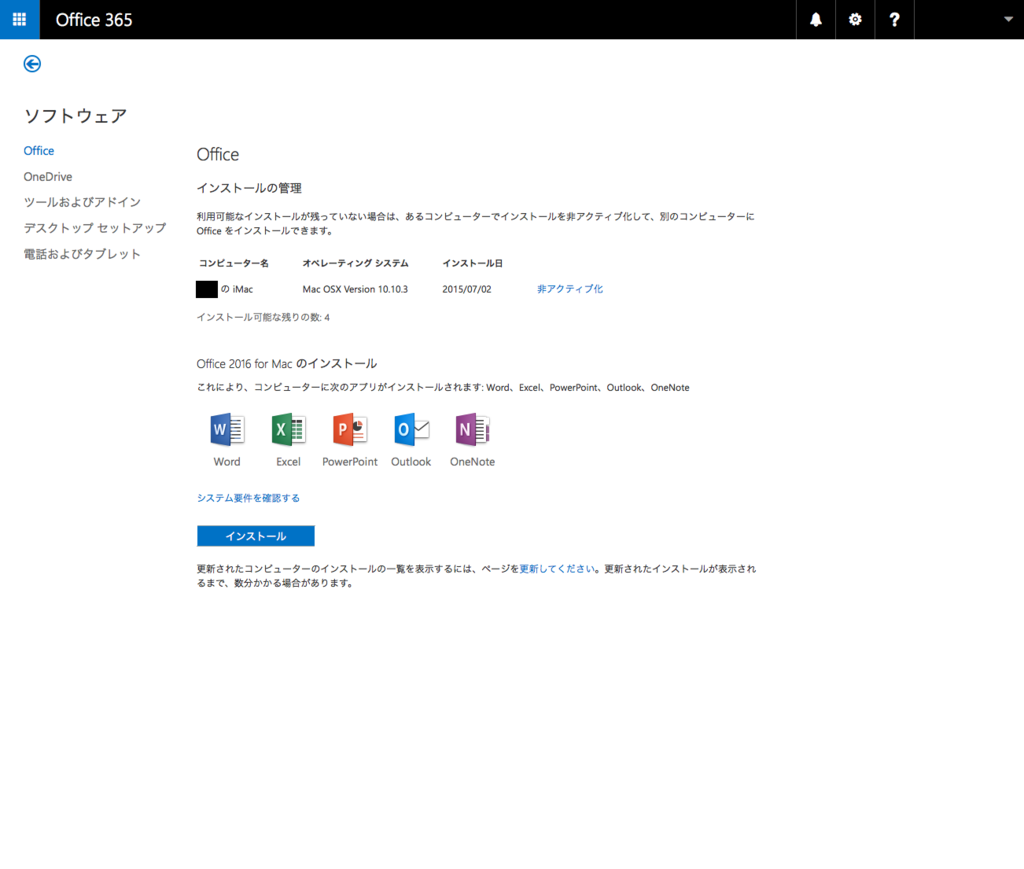
OneDrive for Businessのクライアントアプリが起動しなくなったという話。
あんまり嬉しくない話ですが、社内にてOffice 365のクライアントアプリ周りで最近障害が起きてます。全ユーザーで発生するわけでは無いので、大問題ではないですが、実際に自分が遭遇すると中なkにストレスがたまるのを体感中。
大抵発生するのはWindows Update適用後。
先月遭遇した現象(Office 2013からWeb上のリソースにアクセスできなくなる)
先月は、特定ユーザーの方々がUpdate適用後にSharePoint上のファイルを開けなくなってOutlook、Lyncなどに常にパスワードを求められるようになったという状態。
調べると、下記に情報載ってました。
Office 2013 における ID、認証、および承認の概要
https://support.microsoft.com/ja-jp/kb/3039000
Update適用後に下記レジストリが0(ユーザーがインターネット上の Office 2013 リソースにアクセスすることを禁止します。)となっていて何もできなかった模様。
Computer\HKEY_CURRENT_USER\Software\Microsoft\Office\15.0\Common\Internet\UseOnlineContent
今遭遇している現象(OneDrive for Business使えなくなった)
Update適用後、再起動を促され再起動したら下記ダイアログ出てきて何もできなくなった。

Office 365があって当然なインフラと化しているからこそこれは笑えない。特にオンラインストレージ急に使えないとか言われても…。
まぁ、エクスプローラーから開けるんですが、不便な事極まりない状態。
都度ダイアログ出るし。
ちょっとお手上げ気味なので、サービスリクエストを立てて調査依頼中。現象判明したらまた投稿します。
備忘録として私の環境
インストールしているOffice製品
- Office 2010
- Office 365 ProPlus
LyncからSkype for BusinessはUIも変更される
Skype for Businessに今年変わるというアナウンスが流れてから何時変わるんだろう、管理者はどういう事を意識するんだろう?等気にする方が多かったと思います。
サポートチームの方がこれらの疑問に関する回答をまとめて投稿しています。
割とユーザーが気になる部分書いてますね。4月15日(日本時間)でオプションで更新できるとは!私は即適応してみる予定です!
<もくじ>
Skype for Business Online での外部通信の設定について
Lync Client アプリケーションの、ユーザー インターフェース (UI) の変更について
引き続き Lync のクライアント ユーザー インターフェースを利用いただく方法
Office 365 ポータルでの名称の変更について
UIがガッツリとSkypeテイストに代わってたのが印象的でした。
PowerShellのコマンドでLyncのUIのまま使う事も出来るんですねぇ。
ただ、他のサポート同様に一時的な延長と捉えておいた方が良いのかも?
Office 365 Adminアプリが意外に便利
気が付けば社畜力がアップしている今日この頃です。
簡単にですが、Office 365管理者にとって便利なアプリがリリースされていました。
Office 365 Adminです。
Office 365管理者にとってスマートデバイス上でも管理に関する情報を知りたいケースがあると思います。
そういう時は「Office 365 Admin」を導入するのがおススメです。
管理しているテナントに対して以下の機能を提供します。
- サービス性情勢の表示
- メッセージセンター
- サービスリクエストの履歴
- 基本的なユーザー管理機能
トラブル等はいつ起こるか分からない以上持ち歩くデバイスでチェックできるこのアプリは管理者の強い味方になるでしょう。
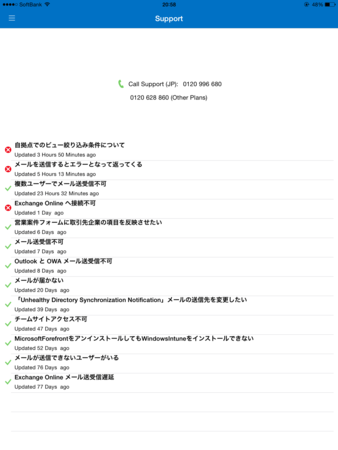
ダウンロードは上記リンクから転載。
- For Windows Phone 8.1, download the app from the Windows Phone Store.
- For Android 4.0+, download the app from Google Play.
- For iOS 7+, download the app from theApple App Store.
Office 365管理者の方は導入を検討してみてはいかがでしょうか。
Office 365の最近のまとめを考えてみて、今は5つの柱だよなと思った話、他2本
Office 365 Advent Calendar25日目の投稿です。
Office 365 Advent Calendar 2014 - Adventar
クリスマスにOffice 365 Soloでボッチクリスマスの投稿しようと思ったら、最近中々離してくれない仕事という彼女とラブラブし過ぎてて投稿する暇が有りませんでした。一週間近く遅れて本当にすみません。
Office 365 Soloの投稿しようと思ったんですが、別件で最近のOffice 365のまとめを書くに辺り今のOffice 365ソリューションを再考してみた話など何点か。
2014年12月30日現在のOffice 365の柱のサービスって?
あくまで、私の思ってる話ではありますが、Office 365って今までは下記4つのサービスだと思ってましたし、そういう風に話したりしていました。
- Exhcange Online(メールサーバー・施設設備予約機能も内包)
- SharePoint Online(情報共有サイト兼、企業内SNS、個人用クラウドストレージ)
- Lync Online(Web会議システム・IM並びにプレゼンス管理)
- Office 365 ProPlus
ただ、Office 365のホームページとか色々見てると以下の5つのサービスなのかなって。もう既に他の方々やMSさんは5つのサービスと捉えてるかもしれません。
- Exhcange Online(メールサーバー・施設設備予約機能も内包)
- SharePoint Online(情報共有サイト兼、企業内SNS)
- OneDrive for Business(個人用クラウドストレージ)
- Lync Online(Web会議システム・IM並びにプレゼンス管理)
- Office 365 ProPlus
UIとか見ると、SharePoint Onlineのライブラリままで、細かな設定が…とかあるんですが、価格体系が他のサービス同様に独立していたりするんですよね。
そんなわけで、今後Office 365全体にについて言及する時は上でいこうかなーと。まぁ、設定がそんなに多くないのがアレなんですけれど。。。
Mac向けにOfficeクライアントだけ使いたいという場合は?
最近会社でiMacを買ったんです。買ったんですが、今更Office for Mac 2011とか買う気になれなかったんですよ。そこでサービス洗いなおしてみたところ、公式ページではOffice Soloを推奨してるじゃないですか!
Microsoft Office for Mac | Office For Mac
うーん。Office Solo…企業で使うのは何か微妙。
じゃあOffice ProPlusだけでいっか。と思ったんですが、実際の所、ProPlusにはAccess/Lyncも付いてくるんですよね。正直なところ、バックエンドのサービスをOffice 365使ってなくて、開発者でもなく、Accessアプリも社内で利用していない場合、Access/Lyncって不要なんですよ。
つまり、Mac上でOfficeクライアントだけを使いたいという場合は、Office 365 Businessがおススメ!!!
コスト的にも内容的にも適切な感じになりそうです。
iOS向けOfficeでは、ファイルの文書保護対応もしています
何てことは無い、iOS向けOfficeの話です。便利ですよね。iOS向けOffice。おかげさまで出勤時も片手でOfficeファイルのチェックができて、ちょっとした修正ならできるようになりました。
そんな中、ある時Officeファイル自身にパスワード保護されたファイルが送られてきたんですが、iOS向けのOfficeは普通にパスワードを入れて展開ができます。
これのお蔭でより仕事が捗るようになりました。。。
まぁ、即対応できるのはいいですよね。
まとめ
Office 365はコンシューマー向けのSoloからEnterprise向けまで幅広く提供しています。触れる機会も増えてきたので、触れた方も多いでしょうが、日常的にそっと寄り添って支えてくれるサービスとして非常に優秀ではないでしょうか。
開発者にとってはOffice 365 Web APIsなど心躍るAPIも提供されていますし、今後の展開が益々気になるところです。
最後に、マジで25日の投稿遅れてすみません。来年こそは予約投稿とかで仕込めるように仕事をカツカツにしないように気を付けたいとおもいます。
Advent Calndarに参加された皆様、閲覧された皆様、ありがとうございます。お疲れ様でした。よいお年を!!!
CLR/H in Tokyo 第7回( #clrhtky7 )は今週土曜日開催です
本業多忙によりあまり宣伝できず、参加者数的には少ない感じでは有りますが、
濃い講師や面白いセッションが集まっております。
まぁ、札幌の第一回もあんまり人居なかったし、ドレスコードのハードル高いし…というのは有るにせよ、とりあえず実績詰まねば続けて行けないので、開催します。
東京の参加者の方がどれくらいのノリで参加するのかが全く分からないですが、ミニスカサンタさんが一人は居るはずなので、土曜日お時間が有る方は是非参加をご検討ください。
私は冒頭にも書いたように本業多忙によりそもそも自分の分の衣装集めに苦心してました…。パーツ足りない気がする…。
【Office 365】スマートデバイス紛失時に備えてリモートワイプのやり方を覚えて試しておこう!
Office 365 Advent Calendar14日目の投稿です。
Office 365 Advent Calendar 2014 - Adventar
今回は、何か起こってからは遅いので事前に知っておきたいスマートデバイス向けのリモートワイプのやり方とどんな効果が起きるのかを投稿します。
リモートワイプって?
文字通りなんですが、リモートでワイプする機能です。
遠くにある端末のデータをふき取る。ようは、データ削除機能です。
Office 365のExchange Onlineでは、Exchange Onlineのメールボックスと接続しているデバイスを、個人毎のオプション管理画面にて管理しており、そちらからリモートワイプができます。
まぁ、会社貸与のスマホとか、個人のスマホでExchange Online繋いでたけれど、飲み会の管理に端末無くしちゃった。てへぺろ と可愛く言っても重大なインシデント扱いになりそうな場合に大活躍します。
ISMSとか取得している企業の場合、紛失した端末にどんなデータ入ってたとか詳細に報告する必要が有るんですが、リモートワイプを使えば、Exchange Online上のデータを保存していましたが、リモートワイプを実行し、成功したので紛失した端末が届出されていなくても、データは閲覧されることは有りません。とか言えます(実際はもう少しいろいろありますが)。
Office 365のリモートワイプは成功したかどうかもチェックできるので中々便利です
実際にリモートワイプを試して見る
※これ実行すると、デバイスからマジでデータ消えるので施行される際は細心の注意を払い意図していない【電話】データをワイプしないようにお気を付けください
今回の環境(iOS向けOWA)
今回は、iOSに提供されているOWAを使用してリモートワイプを試します。
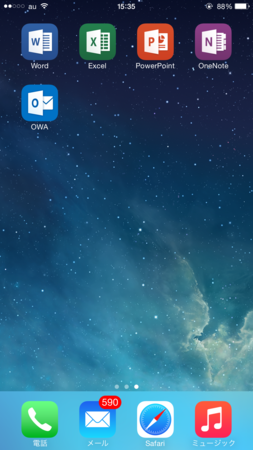
OWA使ってますか?アプリ内で、メール送受信、連絡先確認、予定表確認、施設予約、会議予約などが一通りできます。iOS向けのOutlookって考えてみるとイメージしやすいかもしれません。
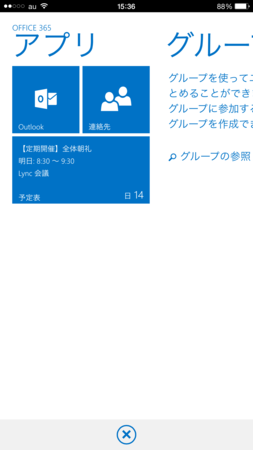
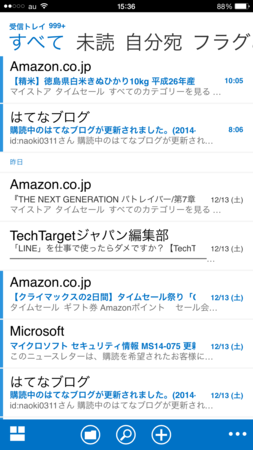
さて、今回はOWAの中だけのデータをリモートワイプします。
ブラウザ上からOutlook Web AccessにアクセスしてOWAのデータをリモートワイプする
まず、Outlook Web Accessにアクセスします。
アクセスした後、右上の歯車アイコンをクリック!
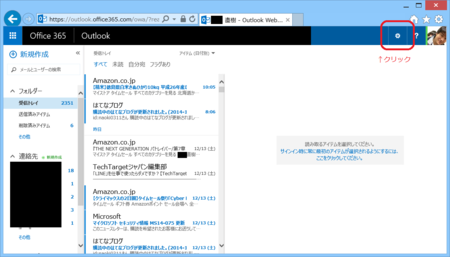
歯車アイコンをクリックするとメニューが展開されるので、オプションをクリック!
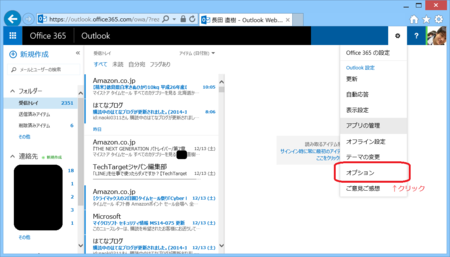
オプションをクリックするとオプションメニューが左側に出てくるので、
【電話】をクリックすると、下記画面が表示されます。
※今現在新しいメニューに移行中の模様で変わる可能性有
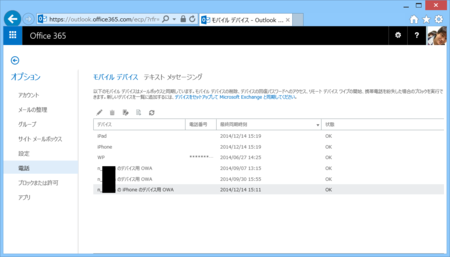
そこで、リモートワイプしたい電話をクリックすると、背景色がグレーに代わるので
洗濯状態のまま、上部の【デバイスをワイプ】アイコンをクリック!
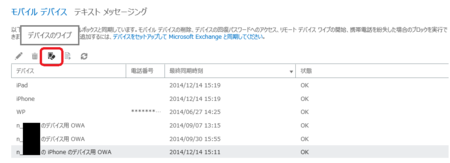
クリックすると、一応最後の警告画面が出るので、問題無ければ【はい】

暫くすると、リモートワイプが成功した旨の表示がされます。
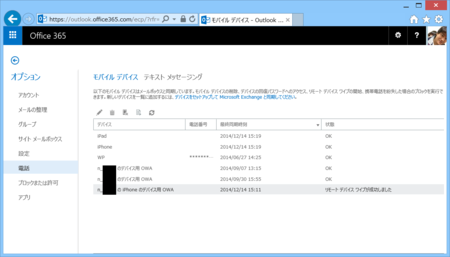
メールも届きます。
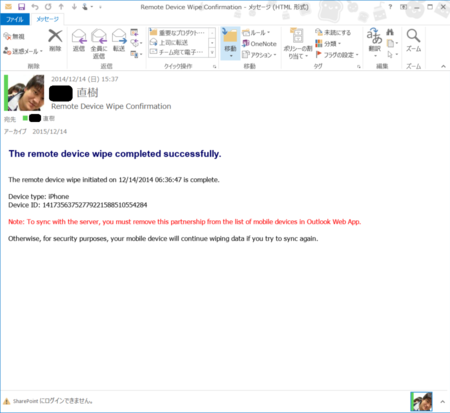
メールで成功したって届くのはいいですね。
リモートワイプされたかどうかを確認する
成功したようなので、実際にiOS上のOWAを立ち上げてみます。
通常なら一番最初の様にいきなりデータにアクセスできるんですが、
リモートワイプしたデバイスでアクセスした場合次の画面が出ます。

閉じたと思ったら最初の設定画面に戻されました。
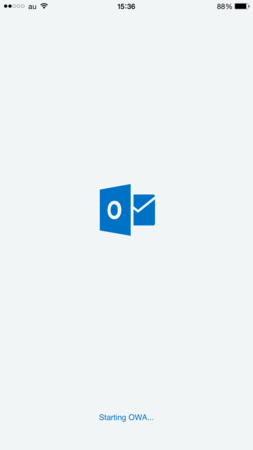
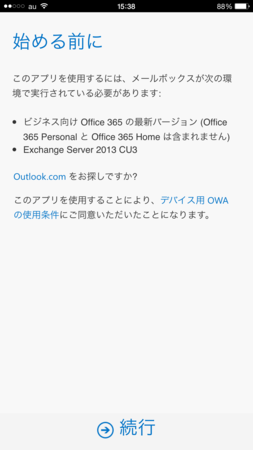
ちゃんとデータが消去されたという画面も表示されます!
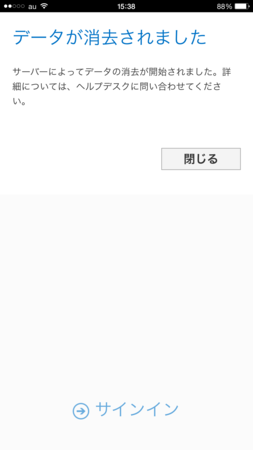
閉じた後、サインインすると電子メールアドレスとパスワードを入力する初期画面に戻ります。
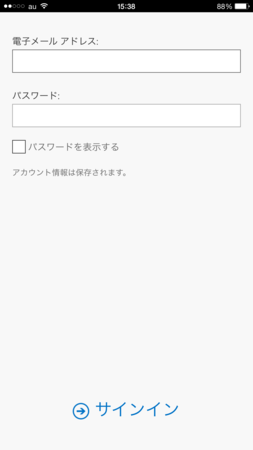
サインインするとまた使えるようになります。
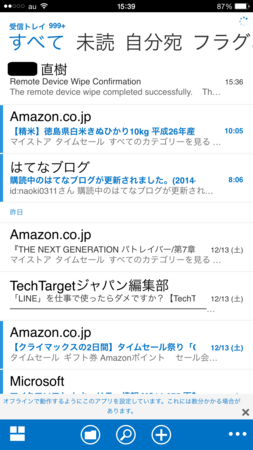
管理画面を見ると、登録する事も出来ました。
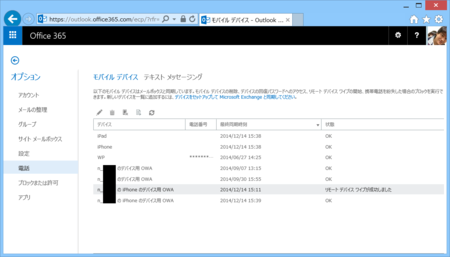
まとめ
リモートワイプは無縁な方が絶対に良い機能ですが、万が一が発生した時に0から調べると相当慌ててしまうので、事前にどういうものかを管理者の方は押さえて、可能なら手順書まで作っておくと有事の際に準備が良いと評価されるかと思います。
ちなみに、今回は被害が少ないOWAでやりましたが、iOSの場合、iOSが提供しているメール/連絡先/カレンダーでExchange Online同期をしている場合、究極のリモートワイプ、iOS本体を工場出荷状態に戻すという荒業も出来ます。ただし、これは全てのデータが飛ぶので決してお勧めできません。ノリでやっても後悔しかしません。
私は、BPOS時代にノリでやって、バックアップ取る前にゲームデータ等が一通り飛んでボー然としたことがあります。
何が言いたいかと言うと、スマートデバイスでメールのやり取りの際にはOWAを使う方が得策です!
明日は、日本のOffice 365のエースMokudaiさんです。楽しみですね!@mokudaiさんよろしくお願いします!